Messaggio App mancante nel foglio di condivisione dell’iPhone dopo l’aggiornamento di iOS o iPadOS?
State cercando di inviare una foto dal vostro iPhone o iPad, ma scoprite che la vostra appMessage non è presente nell’elenco della vostra App Foto o in un’altra App Share Sheet?
Diversi lettori segnalano che la loro App Messaggio manca nel Foglio Condividi e che non sono in grado di scrivere Foto, Safari e altri Browser Links, Note, Screenshots, e altre applicazioni da Messaggi all’interno del Foglio Condividi.Essi vedono che la loro App Messaggio manca e non è elencata con le altre applicazioni di condivisione, come Mail, Note, ecc
Quindi se non vedi la tua app Messaggio nel foglio di condivisione, non sei solo!
Il problema sembra avere un impatto sulle persone che hanno un iPhone e un iPad aziendale o di lavoro, o che hanno profili di Mobile Device Management (MDM) installati sui loro iPhone e iDevice di lavoro.
Questi dispositivi sono spesso indicati come supervisionati, il che significa che un amministratore di un’azienda o di una scuola può applicare ulteriori restrizioni, come lo spegnimento di AirDrop o il blocco dell’accesso all’App Store.
I dispositivi iDevice supervisionati hanno spesso configurazioni e funzionalità aziendali uniche, come il filtraggio di Internet e l’aggiornamento delle applicazioni in incognito.
E MDM permette ad un amministratore remoto di configurare le impostazioni ed eseguire altre attività sul dispositivo senza interazione con l’utente.
Consigli rapidi 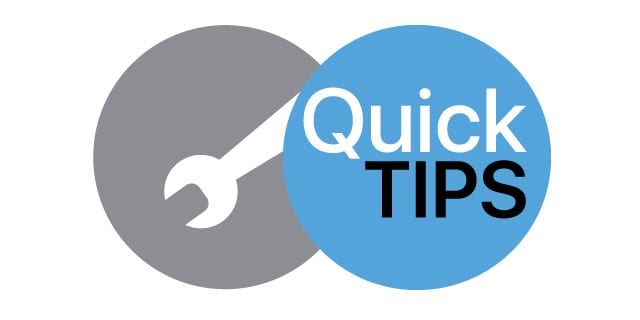
Segui questi rapidi consigli per ottenere l’applicazione Messaggio sul tuo foglio di condivisione
- Attivare iMessaggio in Impostazioni; Messaggi
- Verificare che Send as SMS sia attivato nelle impostazioni dell’applicazione Message app
- Rimuovere eventuali profili di gestione, se possibile
- Ripristinare le impostazioni di rete
- Reimpostare tutte le impostazioni
Il mio iPhone o iPad ha MDM?
Il modo più semplice per capire se il vostro iPhone ha MDM è controllare se è installato un profilo MDM. Andate su Settings > General > Profile e controllate se c’è qualcosa. Se non trovate un profilo, significa che il vostro dispositivo non ha questa opzione. 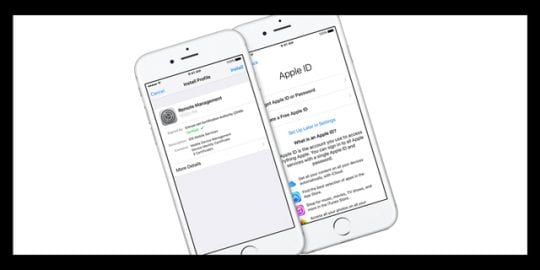
Se sei uno sviluppatore o un beta tester pubblico, vedrai un elenco per il tuo profilo di sviluppatore – questo non è un profilo MDM tradizionale.
Tuttavia, se si riscontrano problemi e non si continua a fare il beta-test del dispositivo, considerare la possibilità di rimuovere questo profilo. La sua cancellazione non comporta la rimozione dei vostri dati personali. E se si desidera testare di nuovo le versioni beta, è facile installare un profilo di beta testing aggiornato.
Se trovate che il vostro iPhone (o un altro iDevice) ha un profilo aziendale installato, consultate il vostro reparto IT prima di rimuovere qualsiasi cosa .
Generalmente, la rimozione di questi profili fa sì che la posta elettronica dell’ufficio smetta di funzionare. Per rimuoverli spesso è necessario che il vostro gruppo IT si faccia avanti. Quindi, messaggio #1 se avete un profilo aziendale, fate il check-in con il vostro IT prima di fare qualcosa a quel profilo, specialmente se volete cancellarlo.
Non è possibile inviare foto attraverso l’applicazione Foto all’applicazione Messaggi? Attivare iMessage!
Il principale sintomo che gli utenti segnalano è l’utilizzo del Foglio Condividi nell’App Foto. In particolare, quando le persone selezionano foto singole o multiple che vogliono condividere con gli altri E usano il foglio di condivisione (la casella con la freccia rivolta verso l’alto), l’applicazione messaggi non è più disponibile come opzione di condivisione.e anche se la maggior parte delle persone incontrano il problema quando usano l’applicazione Foto, questo può anche avere un impatto su qualsiasi applicazione che accede al foglio di condivisione. 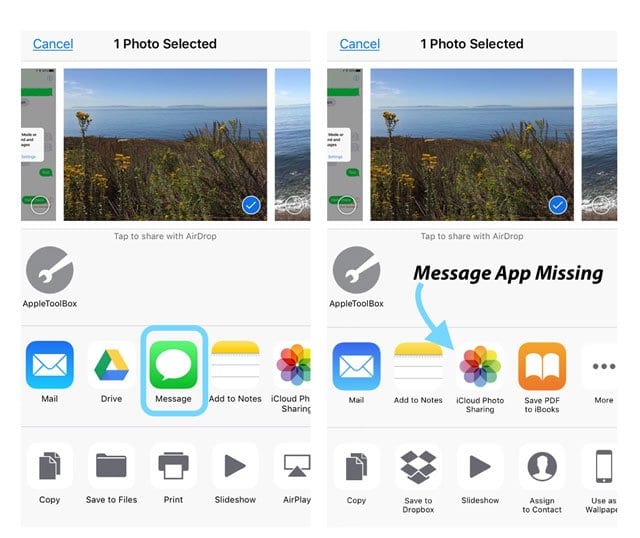
Questo bug di solito colpisce le persone che hanno profili e applicazioni di gestione remota sui loro iPhone. In particolare, è un problema con gli iPhone che hanno la gestione dei profili installata tramite il dipartimento IT della loro azienda.
La soluzione?
Attivare iMessage nelle impostazioni dell’applicazione Messaggio e assicurarsi di attivare l’opzione Invia come SMS. Questo di solito funziona.
Se non ha provato ad attivare e disattivare iMessage. 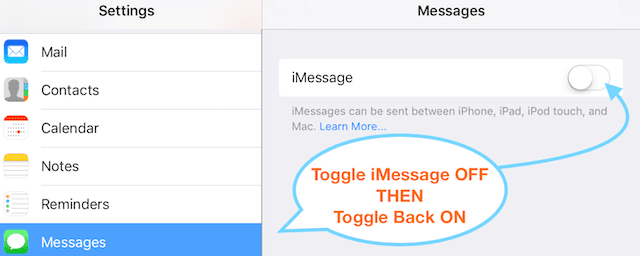
Messaggio App Missing in Share Sheet: Soluzioni possibili
Apple ha suggerito un reset completo e ha impostato il vostro iPhone o iPad/iPod come nuovo dispositivo.
Ma la maggior parte di noi non vuole farlo, almeno non all’inizio!
Nessun profilo installato ma ancora problemi?
Prima di tutto, se non avete un profilo installato, provate a riavviare forzatamente il vostro iPhone. Poi verificate di aver attivato iMessage e acceso Invia come SMS.
Eseguire un riavvio forzato
- Su un iPhone 6S o inferiore più tutti gli iPad & iPod Touches, premere contemporaneamente Home e Power fino a quando non si vede il logo Apple
- Per iPhone 7 o iPhone 7 Plus: Tenere premuti entrambi i pulsantiSide e Volume Down per almeno 10 secondi, fino a quando non si vede il logo Apple
- Su un iPhone 11, serie X, o iPhone 8 o iPhone 8 Plus: Premere e rilasciare rapidamente il pulsante Volume su. Quindi premere e rilasciare prontamente il pulsante Volume giù. Infine, premere e tenere premuto il tasto laterale fino a quando non si vede il logo Apple
Se questo non ha aiutato, provate quanto segue:
- Reset Impostazioni di rete ( Impostazioni ( )
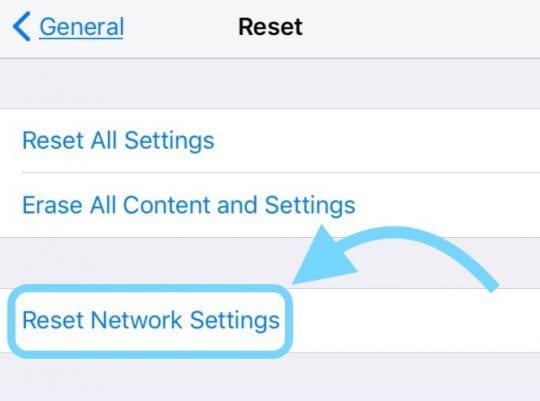
- Rimuove tutte le password WiFi salvate, in modo che siano disponibili per il reinserimento
- Attivare e disattivare i dati cellulari OFF e ON ( Impostazioni
- Riavviare premendo il pulsante Power
Alcuni lettori hanno trovato che resettare tutte le loro impostazioni e poi riavviare aiutava, quindi si potrebbe fare un tentativo se altre soluzioni non funzionano.
Resetta tutte le impostazioni 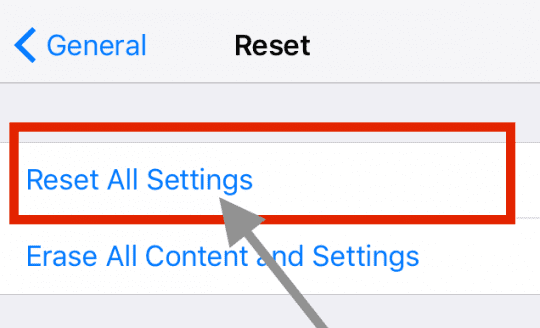
- Fare un backup prima di provarlo, sia tramite iCloud che iTunes (iTunes è sempre preferito in quanto più stabile)
- Andare a Impostazioni ; Generale; Reset; Reset Tutti
- Questo ripristina le impostazioni predefinite in Impostazioni, incluse le notifiche, gli avvisi, la luminosità e le impostazioni dell’orologio come gli allarmi di sveglia.
- Il ripristino di tutte le impostazioni riporta anche tutte le funzioni personalizzate e personalizzate, come gli sfondi e le impostazioni di accessibilità, ai valori predefiniti in fabbrica.
- L’esecuzione di questa azione non ha alcun impatto sui dati personali del dispositivo, comprese foto, testi, documenti e altri file.
- È necessario riconfigurare queste impostazioni una volta che l’iPhone o il dispositivo iDevice si riavvia.
Rimuovere i profili se possibile
Molti dei nostri lettori dicono che dopo aver rimosso MobileIron dai loro iPhone e averlo riavviato, l’icona dei loro messaggi è tornata sul foglio di condivisione, per le foto e per le altre applicazioni.
Per far funzionare questa applicazione è necessario cancellare sia l’applicazione (se esiste) che il profilo. Quelli comunemente utilizzati sono MobileIron o VMware AirWatch e simili.
Quindi, anche in questo caso, date un’occhiata alle impostazioni del vostro profilo in Settings > General > Profile e vedete se il vostro iPhone ha un profilo installato. Se è così, e hai il permesso, tocca Remove Management.
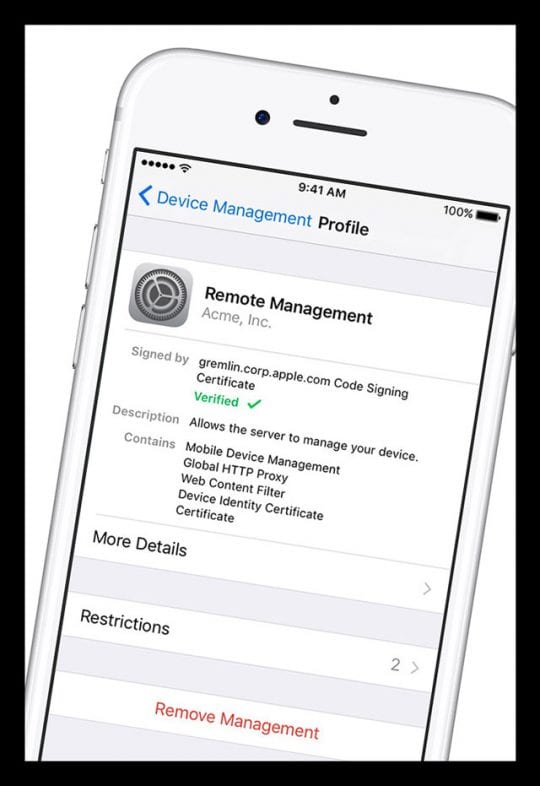
Spesso non è possibile rimuovere i profili a causa dei requisiti del posto di lavoro e dei lucchetti che impediscono ai dipendenti di cancellare i profili dai loro iPhone di lavoro.
In questo caso, chiedete al vostro Reparto IT o all’Amministratore MDM di regolare l’impostazione che consente di visualizzare l’opzione dei messaggi nell’App Foto (e in altre app di Share Sheet) per l’invio di file utilizzando l’app Messaggi.
Per la gente che usa MobileIron, questo è in una lista di bug di MobileIron iOS, quindi ci aspettiamo che presto funzioni normalmente.
Inoltre, se il vostro reparto IT non ha ancora accettato ufficialmente ios11, alcuni lettori riferiscono che il problema è stato risolto una volta che la loro azienda (o scuola) ha accettato e supportato l’ultima versione di iOS.
E naturalmente, controllate periodicamente gli aggiornamenti di Apple su iOS. Le patch vengono spesso rilasciate in aggiornamenti minori e questi potrebbero risolvere il vostro problema!
Una soluzione: Come allegare foto al messaggio di testo 
Provate invece ad allegare le vostre foto utilizzando l’app Messaggi (invece dell’app Foto o di qualsiasi app stiate utilizzando); questa è una delle vostre alternative fino a quando Apple non rilascia un fix.
Per inviare una foto utilizzando Messaggi, comporre un nuovo messaggio e toccare l’App Foto o l’icona della fotocamera accanto alla voce del messaggio di testo. Da lì selezionare una o più foto dalla propria App Foto.
Usate iPadOS o iOS 12 o 13? Provate iCloud Photo Links!
Novità dell’App Foto per iPadOS e iOS 12 & 13 è una funzione per condividere foto e video dalla tua Fototeca utilizzando un link alla foto memorizzata nel tuo account iCloud.
Questi link di iCloud Photo durano 30 giorni, dopo di che scadono e non funzionano!
iCloud Photo Link Requisiti per iCloud Photo Link
- È necessario abilitare iCloud Photos
- Vai a Impostazioni ;Profilo ID Apple (in alto) ; iCloud ;Foto ,
- Attivare iCloud Photos
Condividere un collegamento fotografico iCloud in iOS 12+
- Apri la tua app Foto
- Toccare la foto a cui si desidera collegare
- Per condividere un link a più foto, toccare Selezionare nell’angolo in alto a destra dello schermo
- Scegliete tutte le foto che volete condividere
- Selezionare il pulsante iOS Share Button
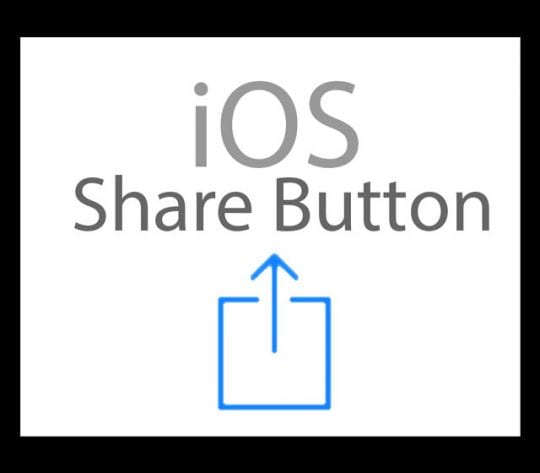
- Nel foglio delle azioni, toccare Copiare iCloud Link
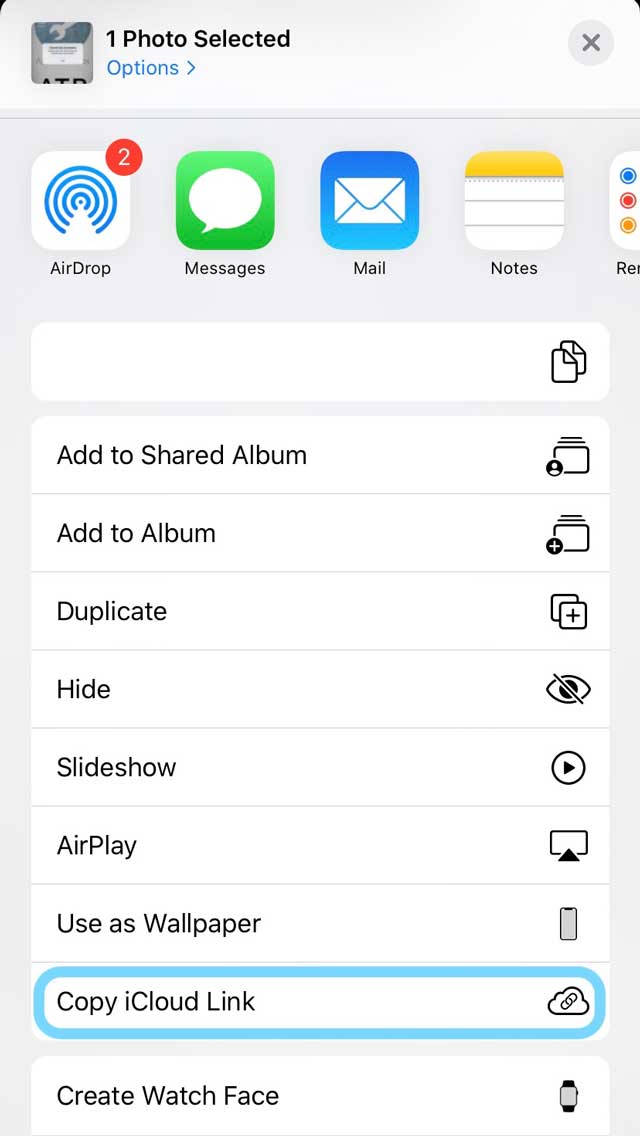
- In iOS 13, è anche possibile toccare Opzioni nel banner di condivisione nella parte superiore dello schermo
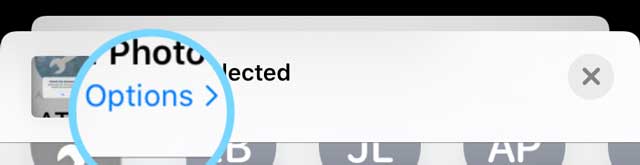
- Quindi, scegliere iCloud Link
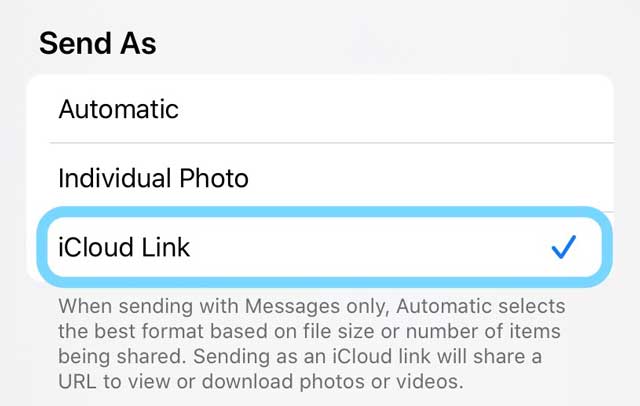
- iCloud Prepara il link
- Apri Messaggi
- Il link iCloud Photo funziona anche con altre applicazioni, come Mail
- Toccare e tenere premuto il dito nel campo di testo del messaggio
- Scegliere Incollare
- Invia il messaggio e condividi iOS che il link Foto
Se questo non funziona per voi, scegliete COPY per STEP 4 invece di Copy iCloud Link.
Contattare il supporto Apple 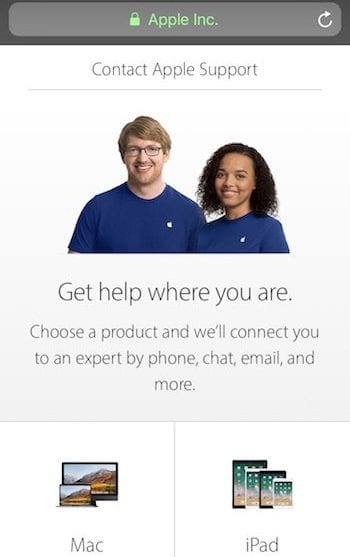
Se il problema persiste, la soluzione migliore è contattare direttamente l’assistenza Apple tramite il sito di supporto Apple o fissare un appuntamento presso l’Apple Store locale.
Suggerimenti per il lettore 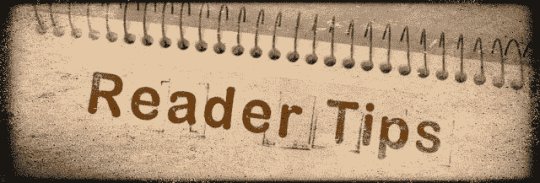
- Se si utilizzano le impostazioni Access Point Name (APN), ripristinare le impostazioni di rete tramite Settings>Cellular>Cellular Data Network; Reset Settings . Poi reinserite le vostre impostazioni APN dalla vostra compagnia telefonica toccando ogni campo e inserite i dettagli dalla vostra compagnia telefonica. Poi riavviate il vostro iPhone. Per gli iPad modello cellulare, rimuovere il profilo di configurazione APN e aggiungerlo di nuovo. Per me ha funzionato, forse anche per te! Se non riesci a modificare le tue impostazioni APN, contatta il tuo operatore
- Il trucco è stato quello di reinserire l’impostazione APN dal mio provider di telefonia mobile!
<
